教你怎样用Audition消除原声制作伴奏及提取人声
用Cool Edit Pro及Adobe Audition消除原唱(完美篇)
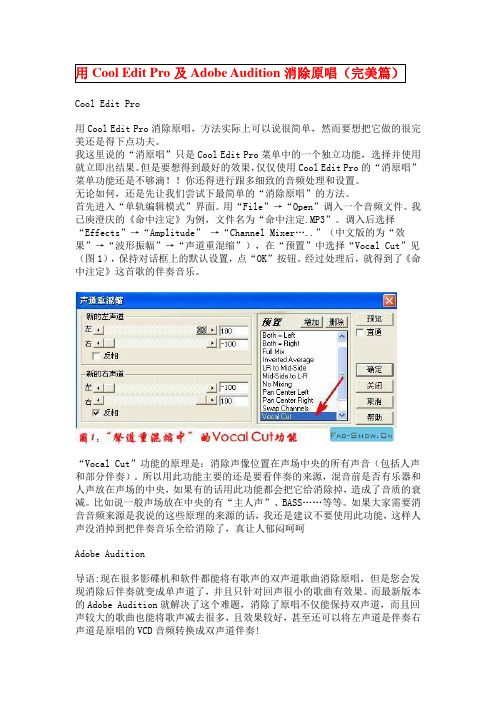
Cool Edit Pro用Cool Edit Pro消除原唱,方法实际上可以说很简单,然而要想把它做的很完美还是得下点功夫。
我这里说的“消原唱”只是Cool Edit Pro菜单中的一个独立功能,选择并使用就立即出结果。
但是要想得到最好的效果,仅仅使用Cool Edit Pro的“消原唱”菜单功能还是不够滴!!你还得进行跟多细致的音频处理和设置。
无论如何,还是先让我们尝试下最简单的“消除原唱”的方法。
首先进入“单轨编辑模式”界面。
用“File”→“Open”调入一个音频文件。
我已庾澄庆的《命中注定》为例,文件名为“命中注定.MP3”。
调入后选择“Effects”→“Amplitude” →“Channel Mixer…..”(中文版的为“效果”→“波形振幅”→“声道重混缩”),在“预置”中选择“Vocal Cut”见(图1),保持对话框上的默认设置,点“OK”按钮。
经过处理后,就得到了《命中注定》这首歌的伴奏音乐。
“Vocal Cut”功能的原理是:消除声像位置在声场中央的所有声音(包括人声和部分伴奏)。
所以用此功能主要的还是要看伴奏的来源,混音前是否有乐器和人声放在声场的中央,如果有的话用此功能都会把它给消除掉,造成了音质的衰减。
比如说一般声场放在中央的有“主人声”、BASS……等等。
如果大家需要消音音频来源是我说的这些原理的来源的话,我还是建议不要使用此功能,这样人声没消掉到把伴奏音乐全给消除了,真让人郁闷呵呵Adobe Audition导语:现在很多影碟机和软件都能将有歌声的双声道歌曲消除原唱,但是您会发现消除后伴奏就变成单声道了,并且只针对回声很小的歌曲有效果。
而最新版本的Adobe Audition就解决了这个难题,消除了原唱不仅能保持双声道,而且回声较大的歌曲也能将歌声减去很多,且效果较好,甚至还可以将左声道是伴奏右声道是原唱的VCD音频转换成双声道伴奏!网友们,在充满着音乐的美好的时光里,确实给我们带来了很多的欢乐,动听的歌声打动着我们每个人的心灵,优美的旋律让我们放开心怀,丰富了我们的业余生活。
AU篇——处理人声混BGM_(尽可能)去BGM提取人声
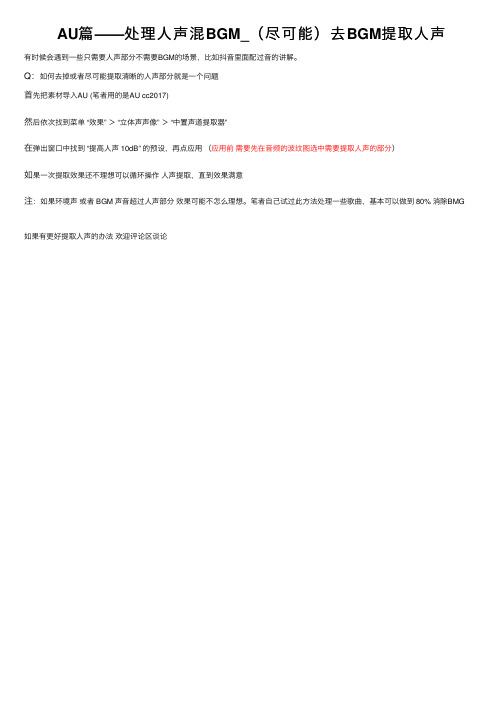
AU篇——处理⼈声混BGM_(尽可能)去BGM提取⼈声
有时候会遇到⼀些只需要⼈声部分不需要BGM的场景,⽐如抖⾳⾥⾯配过⾳的讲解。
Q:如何去掉或者尽可能提取清晰的⼈声部分就是⼀个问题
⾸先把素材导⼊AU (笔者⽤的是AU cc2017)
然后依次找到菜单 “效果” > “⽴体声声像” > “中置声道提取器”
在弹出窗⼝中找到 “提⾼⼈声 10dB” 的预设,再点应⽤(应⽤前需要先在⾳频的波纹图选中需要提取⼈声的部分)
如果⼀次提取效果还不理想可以循环操作⼈声提取,直到效果满意
注:如果环境声或者 BGM 声⾳超过⼈声部分效果可能不怎么理想。
笔者⾃⼰试过此⽅法处理⼀些歌曲,基本可以做到 80% 消除BMG 如果有更好提取⼈声的办法欢迎评论区谈论。
伴奏提取消除人声的方法

伴奏提取消除人声的方法
伴奏提取消除人声的方法是指在音乐制作过程中,使用一些技巧或工具将原始音频文件中的人声部分剔除,留下纯净的伴奏部分。
这样可以方便后期制作人员在音乐创作、混音、编曲等方面进行更精细的处理和调整。
以下是几种常见的伴奏提取消除人声的方法:
1.使用降噪工具:一些专门的降噪软件或插件,可以将原始音频中的人声、谈话等杂音部分过滤掉,留下干净的伴奏。
2.使用EQ调整频率:在音频编辑软件中,可以通过EQ调整工具将人声所在频率范围的音频信号减弱或削弱,从而实现伴奏提取。
3.反相混音:将原始音频中的人声部分提取出来,再将其反相混音,可以实现人声的消除,留下伴奏部分。
4.人工剔除:对于一些简单的伴奏提取,可以手动剔除人声部分,留下伴奏。
以上是几种常见的伴奏提取消除人声的方法,具体选择哪种方法取决于具体音频文件的特点和需要的效果。
- 1 -。
如何用Audition消人声
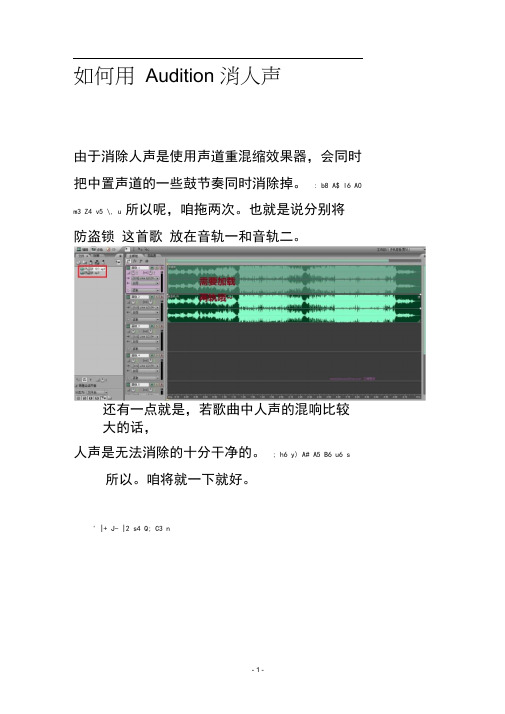
如何用Audition 消人声由于消除人声是使用声道重混缩效果器,会同时把中置声道的一些鼓节奏同时消除掉。
: b8 A$ l6 A0m3 Z4 v5 \, u 所以呢,咱拖两次。
也就是说分别将防盗锁这首歌放在音轨一和音轨二。
还有一点就是,若歌曲中人声的混响比较大的话,人声是无法消除的十分干净的。
; h6 y) A# A5 B6 u6 s所以。
咱将就一下就好。
' |+ J- |2 s4 Q; C3 n选中音轨一,选择FX。
选择立体声声像缩。
声道重混选择预置的vocal cut 选项然后,将新建左声道中的左声道调成100,右声道调成-100.将新建右声道中的左声道调成-100,右声道调成100 " r5 G+ I1 L* e- G( Z: J6 t6 m 记得新建右声道下方的反相勾选!接着回答音轨一。
) C6 b4 r7 y* i1 V" z4 ~加载滤波与均衡- 参量均衡器。
$ \8 ?3 {4 J% X/ p 进一步消除噪音。
如右图:. N对其进行低音补偿。
2 N1 f# h+ ^& V3 E/ Y( C, o F具体参数,如右图:接着,我们在音轨二加载滤波与均衡 - 参量均衡接下来我们需要对其进行多轨合成。
/ N& |2 U; X) m8 F$ K3 q3 t) [9 l: U7 i: c6 O! s# i- h在空白轨道里,右键- 合并到新音轨所选范围的音频剪辑(立体声)接着就会发现合成的一轨回到了咱的编辑界面l2f! ]6 A% x7 {# Z+ l5 d 将它SOLO。
(点亮S)+导出!" G&选择好保存路径。
改好名字。
8 t9 \) r! e6 o8 {) J;q选择好参数。
6 J6 g6 _) Y6 R- ~" z' r( p' D [保存!N$ x(如何使用CUBASE 消音在导入音频时,选择split channels 将该音频拆分为左右声道。
au中实现人声分离的方法
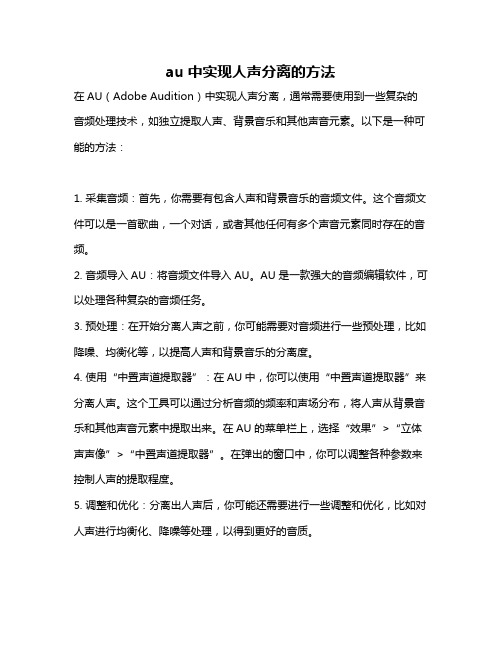
au中实现人声分离的方法
在AU(Adobe Audition)中实现人声分离,通常需要使用到一些复杂的音频处理技术,如独立提取人声、背景音乐和其他声音元素。
以下是一种可能的方法:
1. 采集音频:首先,你需要有包含人声和背景音乐的音频文件。
这个音频文件可以是一首歌曲,一个对话,或者其他任何有多个声音元素同时存在的音频。
2. 音频导入AU:将音频文件导入AU。
AU是一款强大的音频编辑软件,可以处理各种复杂的音频任务。
3. 预处理:在开始分离人声之前,你可能需要对音频进行一些预处理,比如降噪、均衡化等,以提高人声和背景音乐的分离度。
4. 使用“中置声道提取器”:在AU中,你可以使用“中置声道提取器”来分离人声。
这个工具可以通过分析音频的频率和声场分布,将人声从背景音乐和其他声音元素中提取出来。
在AU的菜单栏上,选择“效果”>“立体声声像”>“中置声道提取器”。
在弹出的窗口中,你可以调整各种参数来控制人声的提取程度。
5. 调整和优化:分离出人声后,你可能还需要进行一些调整和优化,比如对人声进行均衡化、降噪等处理,以得到更好的音质。
6. 导出结果:最后,你可以将处理后的音频导出为一个新的文件。
你可以选择不同的格式和质量设置,以满足你的需求。
需要注意的是,人声分离是一项复杂的技术,受到许多因素的影响,包括音频质量、人声和背景音乐的混合程度等。
尽管AU提供了许多工具来帮助你进行人声分离,但有时结果可能并不完美。
此外,这种处理过程可能需要一些时间来完成,具体取决于你的电脑性能和音频文件的大小。
(完整版)audition人声处理技巧

audition人声处理技巧人声音源的频谱分布比较特殊,就其发音方式而言,他有三个部分:一个是由声带震动所产生的乐音,此部分的发音最为灵活,不同音高、不同发音方式所产生的频谱变化也很大;二是鼻腔的形状较为稳定,因而其共鸣所产生的谐音频谱分布变化不大;三是口腔气流在齿缝间的摩擦声,这种齿音与声带震动所产生的乐音基本无关。
频率均衡可以大致的将这三部分频谱分离出来。
用于调节鼻音的频率段在500Hz,以下均衡的中点频率一般在80~150Hz,均衡带宽为4个倍频程。
例如,可以将100Hz定为频率均衡的中点,均衡曲线应从100~400Hz平缓的过渡,均衡增益的调节范围可以为+10Db~ -6dB。
这里应提醒大家的是:进行此项调整的监听音箱不得使用低频发音很弱的小箱子,以避免鼻音被无意过分加重。
人声乐音的频谱随音调的变化也很大,所以调节乐音的均衡曲线应非常平缓,均衡的中点频率可在1000~3400Hz,均衡带宽为六个倍频程。
此一频段控制着歌唱发音的明亮感,向上调节可温和地提升人声的亮度。
然而如需降低人声的明亮度,情况就会更复杂一些。
一般音感过分明亮的人声大多都是2500Hz附近的频谱较强,这里我们可用均衡带宽为1/2倍频程,均衡增益为-4dB左右的均衡处理,在2500Hz附近寻找一个效果最好的频点即可。
人声齿音的频谱分布在4kHz以上。
由于此频段亦包含部分乐音频谱,所以建议调节齿音的频段应为6~16KHz,均衡带宽为3个倍频程,均衡中点频率一般在10~12KHz,均衡增益最大向上可调至+10Db;如需向下降低人声齿音的响度,则应使用均衡带宽为1/2倍频程,均衡中点频率为6800Hz的均衡处理,其均衡增益最低可向下降至-10Db。
由以上分析可以看出,对人声进行频率均衡处理时,为突出某一音感而进行的频段提升,都尽量使用曲线平缓的宽频带均衡。
这是为了使人声鼻音、乐音、齿音三部分的频谱分布均匀连贯,以使其发音自然、顺畅。
去除人声

4) 如果希望得到伪立体声文件,不要激活New Right
Channel Invert(新的右通道转换)选项;如果希望得到伪单声道文件,不需要作其他设置。与前面所讲的相同,伪单声道的最后结果声音会好一些。
5) 点击OK。
DeComposer 3种消人声的方法
6) 点击OK。
Cool Edit Pro
1) 打开音频文件
2) 选择Edit>Select Entire Wave,选取文件的全部数据。
3) 选择Transform>Amplitude>Channel Mixer在通道混合器的对话框中选择Vocal Cut preset(歌声消除预置)
完成这些设置之后,按OK键回到主界面,在上方的快捷工具栏中将Note Filter按钮激活,表示将以音符方式进行消音处理,然后按下后面的感叹号图标(Apply Filter),稍等片刻后,便能在目录区看到新生成的文件,用Play播放听听效果,如觉得满意就在开始设置的目录里面把它保存下来。
3) 选择Process>Channel Converter
4) 在通道转换对话框中选择Stereo to Stereo - Vocal Cut preset(立体声到立体声-歌声消除预置)
如何用AdobeAudition2.0消除视频中的人声,但要求保留背景音乐
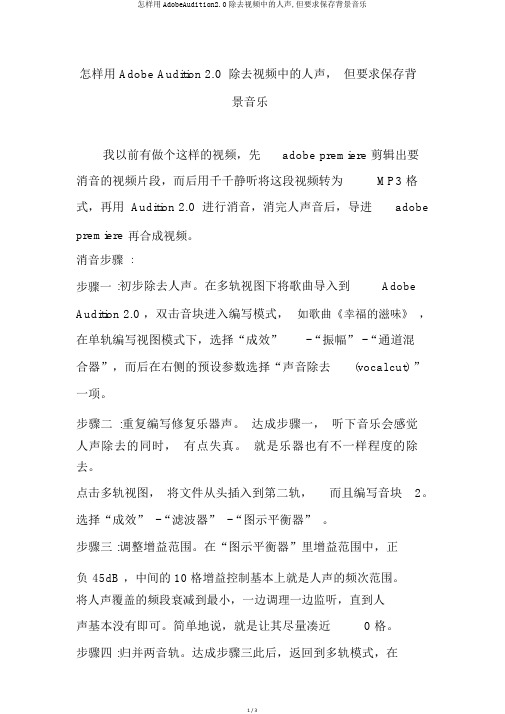
怎样用 Adobe Audition 2.0 除去视频中的人声,但要求保存背景音乐我以前有做个这样的视频,先adobe premiere 剪辑出要消音的视频片段,而后用千千静听将这段视频转为MP3 格式,再用 Audition 2.0 进行消音,消完人声音后,导进adobe premiere 再合成视频。
消音步骤:步骤一:初步除去人声。
在多轨视图下将歌曲导入到Adobe Audition 2.0 ,双击音块进入编写模式,如歌曲《幸福的滋味》,在单轨编写视图模式下,选择“成效”-“振幅” -“通道混合器”,而后在右侧的预设参数选择“声音除去(vocal cut) ”一项。
步骤二:重复编写修复乐器声。
达成步骤一,听下音乐会感觉人声除去的同时,有点失真。
就是乐器也有不一样程度的除去。
点击多轨视图,将文件从头插入到第二轨,而且编写音块2。
选择“成效” -“滤波器” -“图示平衡器” 。
步骤三 :调整增益范围。
在“图示平衡器”里增益范围中,正负45dB ,中间的 10 格增益控制基本上就是人声的频次范围。
将人声覆盖的频段衰减到最小,一边调理一边监听,直到人声基本没有即可。
简单地说,就是让其尽量凑近0 格。
步骤四 :归并两音轨。
达成步骤三此后,返回到多轨模式,在可。
这时候再听混缩的音频,成效比单达成步骤一要好得多傻瓜式方法一:成效- 立体声声像- 声道重混缩- 选择Vocal Cut 新建左声道 (左100;右-100) 新建右声道(左 -100; 右100;反相 )方法二: 成效- 立体声声像- 析取中置通道- Karaoke( 成效预置) - 男声 .方法三:编写- 变换采样种类 ,在弹出的对话框中选中"通道 "选项中的" 单声道 ". 再将左声道混淆比和右声道混淆比分别设置为100%和 -100%.优化式 :步骤一 :初步除去人声。
在多轨视图下将歌曲导入到Adobe Audition 3.0 ,双击音块进入编写模式,如歌曲,在单轨编写视图模式下,选择“成效” -“立体声声像” -“声道重混缩” ,而后在右侧的预设参数选择“声音消除(Vocal Cut)”一项。
- 1、下载文档前请自行甄别文档内容的完整性,平台不提供额外的编辑、内容补充、找答案等附加服务。
- 2、"仅部分预览"的文档,不可在线预览部分如存在完整性等问题,可反馈申请退款(可完整预览的文档不适用该条件!)。
- 3、如文档侵犯您的权益,请联系客服反馈,我们会尽快为您处理(人工客服工作时间:9:00-18:30)。
消除人声
这里以《Venus》作为例子,详细讲讲如何消除人声以及如何抓取人声,希望对大家有帮助。
一、消音/抓音原理
作为专业人士,吃了鸡蛋后除了要知道母鸡长什么样,还要知道母鸡的名字,已达到举一反三的目的。
我们能从一首歌里将人声消掉或提取出来,主要是因为
1.人声具有一定的频段
女歌手一般是2 0 0 H z ~ 1 2 k H z ,男歌手80Hz~10kHz左右,主要的响度集中在1kHz~3kHz
左右,这个数值并不固定,男歌手里有唱得高的,如张信哲和张雨生;女歌手有唱的低的,如蔡琴和周迅;另外同一个歌手在不同的歌里有不同表现,如孙燕姿在《Venus》里会唱得比较高,《遇见》里就唱得很低。
另外根据伴奏的配器不同,消音/抓音参数也不同,因此绝对没有通用的消音/抓音方法。
做伴奏之前我们首先就是要确认该歌手在该歌曲里的人声频段。
2.人声一般都放在中间
这样我们消音的时候就好办了,把中间的声部降低就OK了,两边都是伴奏(没有人把主唱放在极左或极右吧?),这时会影响到同样在中间的乐器,一般是军鼓、地鼓等,这没有办法。
另外有一些人声发烧碟会把人声做得很宽(如蔡琴),这类型的歌适合抓人声,不适合消伴奏。
一般来说,乐器多的歌曲比较好消人声,乐器少的歌曲适合抓取人声。
总而言之,消人声就是把中间像位的某一定频段给消掉;而提取人声就是把中间像位的某一定频段给提取出来。
该法还可以用来消某些乐器,我们在最后会顺便提到。
二、消音
无论是消音还是抓音,都是对单轨进行细调,这时我们要用到Cool Edit、Audition或SoundForge这类以单轨编辑为主的软件。
下面来介绍一个Audition 里面一个比较简便同时也很强大的插件——Center Channel Extractor(中间通道提__取器)——专为消音与抓音准备的。
我们在Auditio插件列表的Filters 目录下找到这款插件:
如图,Center Channel Extractor界面:
Audition已经为你设置好一些常用的数据了,包括提取人声和抓取人声:
但预置的参数并不是通用的,我们来看看各参数的含义:Extract From Audio 是选择所提取/抓取的声像参数,Pan为0%时就是提取/抓取中间通道,100%是极右通道,有时人声并不是在正正中间(某些Jazz),这时可以偏左或偏右一点点;Phase Degree是相位,180度为反相,此时你会现抓取人声完全没有效果。
Delay是效果器起作用的延迟,可以调到-5ms。
Frequency Range是选取要处理的频段,这是处理中最重要的步骤,等一下我们会讲如何来选择频段。
Center Channel Level 是选择对该通道进行衰减/提升的多少,默认是衰减模式,如果消人声我们可以调到左边,即降低中间通道的音量,调到右边可以降低伴奏的音量,下面的 Volume BoostMode是提升模式,调到左边以增加伴奏音量,右边增加人声音量。
以上参数都是粗调,一般来说已经能得到比较满意的效果,如果还要做得更细一些我们可以继续进行下列细调:Crossover,中间通道与非中间通道的交互程度,简单的说就是中间通道的范围大小,调到100%是只处理绝对中间声像的信号,但是现在的人声一般加了混响和Delay之后会稍微宽一点点,所以我们可以调到80%~90%,让我们的中间通道宽一点点;Phase Discrimination,相位分辨,一般来说提取人声时可以调高些,消人声时可以调低些,数值在2~7之间;AmplitudeDiscrimination与AmplitudeBandwidth,这两个数值是Audition用来计算两边通道谱的平均值,然后会把该平均值做一个反相再放到中间通道,用来代替被相近的频率,调得低时Audition更多依赖频率与像位来进行抓取,调得高时更多依赖相位(Phase相位,不是像位)来抓取,如果乐器比较少,可以调得高一些,Amplitude Discrimination在1~10之间,Amplitude Bandwidth在1~20之间都可以;Spectral Decay Rate,处理信号的延迟,CPU够强可以调到零,如果暴音可以调高些。
FFT Size,采样精度,当然是越高越好,不过越高占用CPU越大,我的AMD 4400+双核最多就实时跑8192,CPU与声卡ASIO性能好的朋友可以试试16384,如果你觉得调得满意了,导出时还可以选择更高。
Overlays,简单的来说,越高越圆滑,占用CPU也越多,如果上面的精度够高,差别并不大。
Interval Size和Windows Width会根据以上两个参数自动选择,无需细究。
三、人声分析
了解完参数之后我们进入实际应用阶段,记住要对症下药,没有万金油。
拿《Venus》这首歌来看,我们先要确定其人声的特征,然后才能对症下药,先打开Audition自带的参量频谱器(插件-->Filters-->Graphic Equalizer)进行分析(注意该频谱器的音质并不太理想,只能用来做分析,不建议用来做信号处理)。
在这首歌里孙燕姿唱得比较高,凭经验可以初步判断出人声在
250Hz~13000Hz之间,不过还是要细听进行分析,我们先把Graphic Equalizer 里的段数调到30段,然后把右下角的Range调到最大(120dB,也就是正负60dB),把其他频段全部降下来,然后单独提升一个频段,以听取该频段有没有人声(起码能听到歌词):
经过分析,我们发现最低在315Hz时能听到人声的低频,最高在12.5kHz
时能听到人声(隐隐约约),这个人声的频段范围已经被我们确定下来了。
但并不是说在Center Channel Extractor里面输入的就是该频段,一般来说要稍微收敛一点,理由:
1. 消人声会不可避免地消除其他乐器的频段,尽量给其他乐器留出空间,别做得太绝,否则很假;
2.在一堆乐器里对人声两端的频谱调整可能对人声影响并不大,但对伴奏可能效果比较明显;3.如果是做伴奏,虽然最后还是会留有一点人声,但卡拉OK时加入新人声时原来的人声几乎就被盖掉了,听不出来,甚至还可以当作人声的“叠加”效果,显得人声厚一些;
4.如果是提取人声做DJ的Remix,留有一点伴奏就更没有关系了,加入强节拍的鼓点和PAD之后,原来那么一点点伴奏就完全被盖掉了。
经过最终调试,决定把所消除的频段定位在320Hz~11600Hz,接下来是Center Channel Level,默认的人声消除预置是-40dB,我调到了-35dB,然后发现《Venus》的人声还比较干,不是很宽,于是放心把Crossover调到了95%,其他参数用Audition自带的预置就行了。
作为专业人士,我们还要做得更绝一点…
四、效果器干湿度包络线
因为消除人声与抓取人声会无可避免地影响到伴奏,那么我们要尽量消除对伴奏的影响,能不能这样:在有人声的时候才让效果器起作用,而没人声时让效果器Bypass呢(那就是 100%原版的伴奏了)?这有点类似于Gate的原理,但毕竟电脑没这么聪明,我们只好手动进行调整。
如下图,我们在多轨状态下打开Audition的效果器干湿度(也就是效果量的大小)包络线功能
该包络线位于最低时,效果量为零,也就是Extractor完全不起作用,最高时效果量最大。
我们要手动调整该包络线,让《Venus》在没有人声时Extractor 也不起作用,而有人声时才起作用。
可以使用包络线实时录制功能(如图,将Read模式改成Touch),也可以用鼠标手动点,右键可以增加一个新Note节点。
提醒一下 Audition的包络线功能还不太完美,大家一定要小心那个橡皮擦功能…
以下是我对《Venus》调整效果干湿度包络线之后的图,最后的合唱部分我并没有调到100%,因为会连其他和声的几轨人声也一并消除,稍微对主唱消除一点点,顺便也能把主唱人声当成伴唱了。
五、提取人声
刚才说过,只要能消除人声就能提取人声,关于提取人声有两种办法:
1. 加入一条一模一样的《Venus》轨道,然后做反相处理(调音台通道里),这样与原来的通道抵消之后就只剩下人声了;
2.用刚才的Center Channel Extractor,将原来降低的Level再反过来调上去,就可以得到人声。
当然,频谱还得调一下,刚才消除人声我们选择了“收敛”的EQ,而相对的,提取人声的时候我们可以对EQ进行放宽:
好了现在我们来听听提取人声的效果,虽然伴奏依然存在,但加入了强节拍的鼓点之后可以适当地掩盖掉伴奏。
另外选曲也很重要,像《Venus》这首歌乐器多就适合消人声,如果要提取人声最好能找人声比较突出的曲目。
1. 能否消除小提琴的声音?
答:可以,先看看你的小提琴在哪个声像,然后把Center Channel Extractor 里的Extract
Audio From的“Center”改为“Custom”(自定义),将Pan改为小提琴的位置;小提琴属于高音乐器,在参量均衡器里确定好曲子里小提琴的频谱就可以进行消除了,其他步骤与文中差不多。
2. 能否消除钢琴?
答:不行,钢琴属于全频谱全像位型乐器,占满了整个频谱与整个声场,这时无法消除。
3. 我严格按照文中的参数去消除另一首歌的人声,为什么消不了?
答:再重复一遍,每个歌手的频谱不一样、同一个歌手在不同的歌里有不同的音高、另外歌曲伴奏的配器不同、混音风格不同等等、绝对没有通用的消音/抓音方法,每首歌都要具体问题具体分析。
